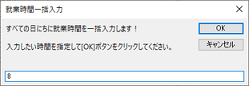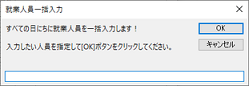予定能力計画画面
![]() 概要
概要
月別の能力計画の予定を計画時点ごとに入力・編集する画面です。
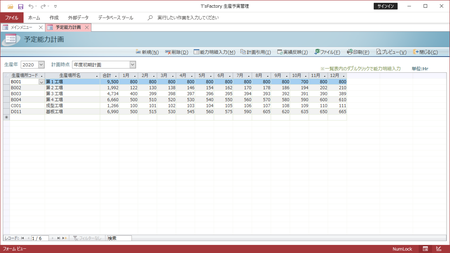
![]() 操作手順
操作手順
- まず、画面の左上にある「生産年」の欄に西暦を直接入力するか、一覧から選択します(今日現在の年が初期表示されています)。
- 同じく画面上部にある「計画時点」を一覧から選択します。
ここには「計画時点マスタ」画面で入力された計画時点が選択肢として一覧表示されます。もし必要な計画時点が表示されない場合には、「計画時点マスタ」画面に戻ってその登録を行ってください。
※ここで初期表示される計画時点は本アプリケーションすべての画面において”共通の既定値”となります。たとえばこの画面で”年度初期計画”という項目を選択した場合、この画面を開き直した場合、あるいは他の画面でも”年度初期計画”が初期表示されます。
- まだ予定能力計画をまったく入力していない生産年・計画時点を選んだ場合には、新規レコードだけの画面が表示されます。「生産場所コード」を一覧から選択するとともに、各月の能力工数を入力していきます。
その際、「生産場所名」と「合計」は自動的に表示されます。また、「生産場所コード」の一覧には、「生産場所マスタ」画面で入力された生産場所だけが選択肢として一覧表示されます。もし必要な生産場所が表示されない場合には、「生産場所マスタ」画面に戻ってその登録を行ってください。
- すでに予定能力計画を入力してある生産年・計画時点を選んだ場合には、すでに入力済みの予定能力計画一覧が表示されます。必要に応じて編集を行ってください。
- 必要に応じて、ファイル出力、帳票のプリントアウトなどの操作を行います。
![]() 各ボタンの機能
各ボタンの機能
| 新規 | カーソルを表の一番下の空行に移動し、新規レコードを入力できる状態にします。 |
|---|---|
| 削除 | 現在カーソルがある1行を削除します。このボタンをクリックすると確認メッセージが表示されますので、削除してよければそのまま[はい]ボタンをクリックしてください。
|
| 能力明細入力 | 一覧表で現在カーソルがある生産場所・月について、”日別”の就業時間や就業人員からその月の能力工数を計算するための「能力明細入力」画面を表示します。 このボタンをクリックすると下図のような画面が表示されますので、日別に「就業時間」と「就業人員」を入力していきます。それによって日別の能力工数や月全体の能力工数合計が自動的に計算され、[閉じる]ボタンで画面を閉じることで予定能力計画画面にその値が反映されます。 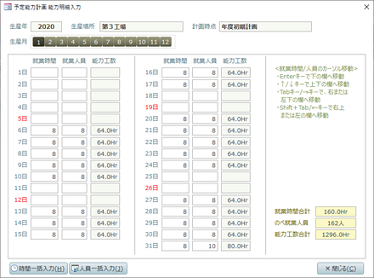
|
| 計画引用 | すでに登録されている他の生産年・計画時点の予定能力計画データを引用します。他の生産年・計画時点と同じような能力計画を入力する際には、この機能を使うことによって、データ入力を省力化することができます。 このボタンをクリックすると、すでに予定能力計画が登録されている、他の生産年・計画時点が一覧表示されます。そこから引用元とする項目をリストから選択して[OK]ボタンをクリックします。 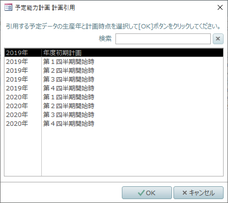 なお、実際に引用する際には、すでに現在の画面に入力されているデータはすべてクリアされてから引用されます。 またこの処理を実行すると登録済みの能力明細入力のデータはクリアされ、指定生産年・計画時点からの引用も行われません。 |
| 実績反映 | 画面に表示されている”予定”の能力計画に対して、同じ生産年の”実績”能力計画のデータを反映させます。 年度初めはすべて予定であった能力計画も、時点が進むに連れそれ以前の月については実績が発生しています。その実績値を次の時点の予定にも反映させたい場合にこの機能を使います。 このボタンをクリックすると下図のような画面が表示されますので、1月から何月までの実績値を反映させるかを指定して[OK]ボタンをクリックします(生産年は固定です)。 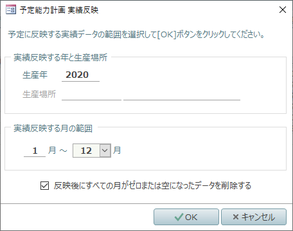
|
| ファイル | 現在画面表示されている生産年・計画時点の予定能力計画をExcelファイルあるいはCSVファイルに出力します。「ファイル出力選択」画面が表示されますので、ファイル形式をExcelファイル/CSVファイルのいずれかから選択するとともに、出力先のファイル名を[参照]ボタンなどによって指定してください。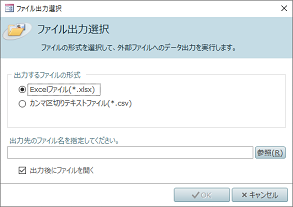 ※「出力後にファイルを開く」にチェックマークを付けておくと、ファイル出力後に拡張子に関連付けられたアプリケーションが自動起動してそのファイルを開くことができます。 |
| 印刷 | 現在画面表示されている生産年・計画時点の能力計画を、「予定能力計画表」として帳票に印刷します。 |
| プレビュー | 現在画面表示されている生産年・計画時点の能力計画を、「予定能力計画表」として画面上でプレビューします。 |
| 閉じる | この画面を閉じて、「メインメニュー」画面に戻ります。 |